本站內容皆為創作所寫,歡迎分享引用
請務必註明【出處及連結 】
©2024 Mingle Information 明樂資訊科技
公司企業,資訊委外,寵物服務的好夥伴
如果你們很喜歡我們的文章與服務,請加入會員吧!
你們成爲本站會員,是我們持續服務的動力與目標
文章更新日期 2022-11-18
はい、我是明樂資訊,當我們使用 iPhone 手機,來拍攝一些撰寫文章或者開箱文的照片後,卻發現電腦上不能直接閱覽,原來這些照片的格式都是 HEIC/HEIF,簡單來說都需要轉換成 JPG 檔。在這次的主題當中,我們要來介紹四種轉換方式,如果你剛好有這需求,請仔細慢慢閱讀

HEIC/HEIF 轉 JPG 超輕鬆!如何快速轉換照片格式 JPG
快速導覽
ToggleHEIC/HEIF,是一種高效率圖檔格式「英文:High Efficiency Image File Format,HEIF」,從 iOS 11 系統之後擁有的新照片格式,主要是在相同的品質下,照片體積卻比 JPG 格式小了將近一半的空間,因此就可以為 iPhone 省下不少的容量空間
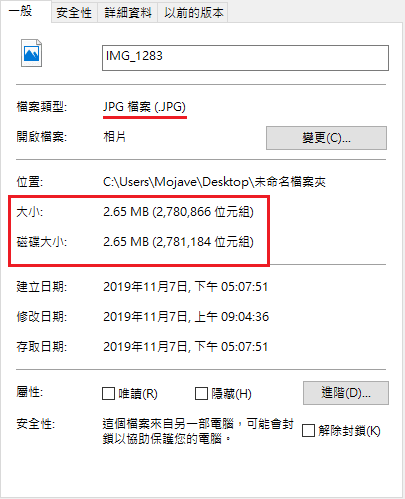
JPG 格式的圖檔
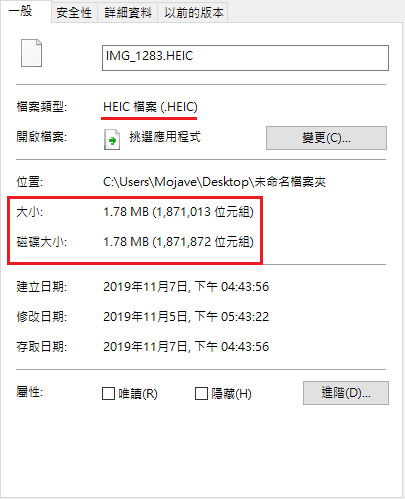
HEIC 格式的圖檔
由上述你可以看出,同樣的圖檔之下,HEIC 硬是比 JPG 少了將近 1 MB。當然這樣也有缺點,除了無法直接在 Windows 上看,較舊的 macOS 系統下也有可能不支援 HEIC/HEIF,因此在本篇要教大家如何解決這種問題,其中包括可將照片儲存格式任意更改 HEIC/HEIF、JPG 之外,也可以透過線上轉檔工具、手機捷徑來解決
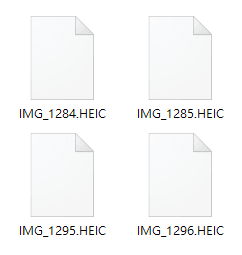
沒有轉換成 JPG 格式,或者沒安裝第三方軟體,是無法直接看 HEIC 的圖檔
| 優點 | 缺點 | |
|---|---|---|
| HEIC/HEIF | 維持品質,檔案最小 | 支援較少,需要轉換 |
| JPG | 支援較多,不需轉換 | 維持品質,檔案稍大 |
| ProRAW | 最高品質,最多資源 | 檔案最大,需要轉換 |
☞ 溫馨提醒:表格當中的 ProRAW,是從 iPhone 12 Pro 才有的影音格式,主要讓影像創作者,擁有最高畫質、最完整的資源來後製,當然檔案容量也是最大
☞ 溫馨提醒:雖然 HEIC/HEIF 格式是有很多好處,但目前來說並不普及,所以說還是需要轉換成通用格式 JPG,以下就是筆者分享的四種方式
修改照片設定,前往路徑 iOS「設定」>「相機」>「格式」,相機擷取設定改為「最相容」,這樣透過相機拍攝就能永遠存成 JPG 格式檔案
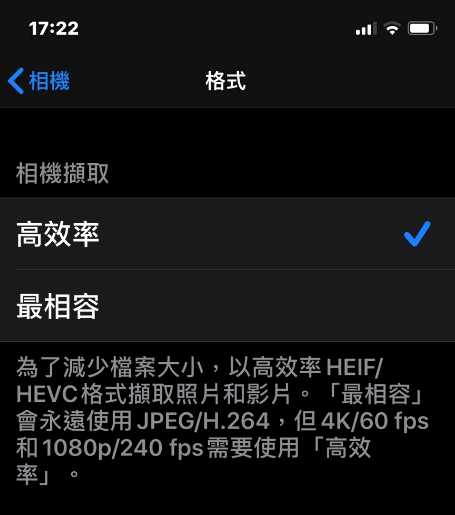
高效率:HEIC/HEIF 格式。最相容:JPG 格式
想維持 HEIC/HEIF 格式小容量檔案節省佔用空間,那這該怎麼辦呢?可透過線上 將 HEIC/HEIF 轉成 JPG,下載檔案即可解決系統不支援查看 HEIC/HEIF 照片問題
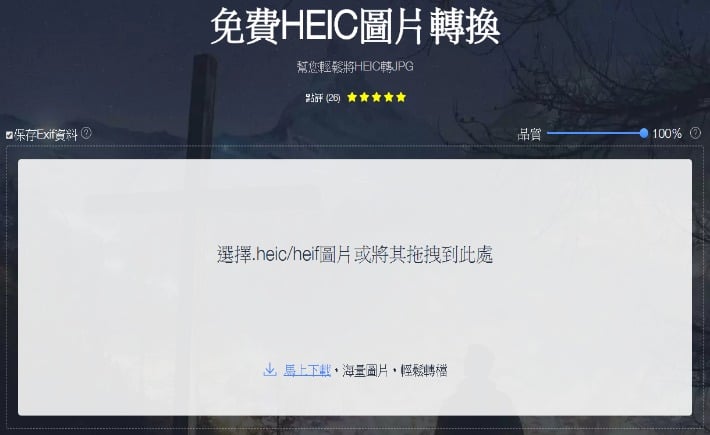
☞ 相關連結:線上 HEIC/HEIF 轉 JPG
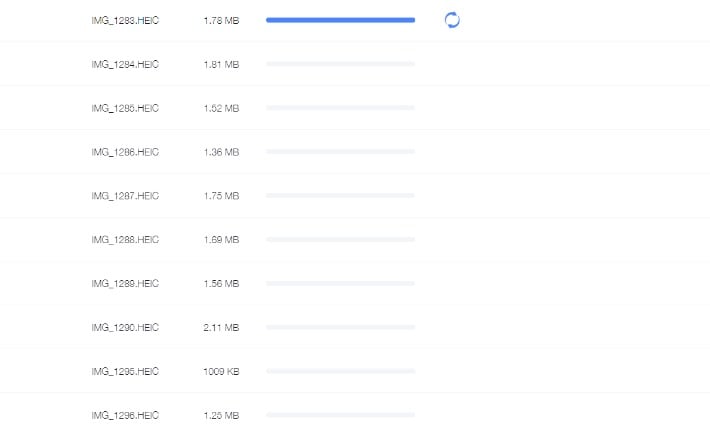
最多可上傳 30 張大量圖片上傳轉換,非常的方便
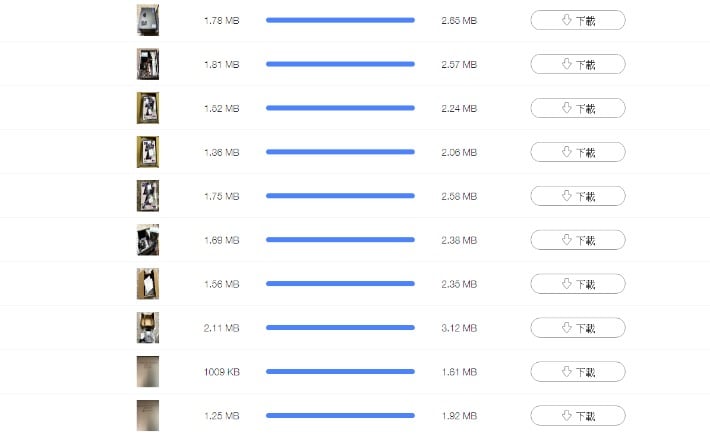
檔案轉換成功
下載圖片時,選擇一鍵下載所有圖片會以壓縮檔型式,完成後再解壓縮即可

可分批下載圖片,或者一鍵下載所有圖片
雖然這個方式要安裝軟體,不過主要可以解決線上工具多個檔案跳掉的情況發生,操作上也很簡單,值得筆者推薦
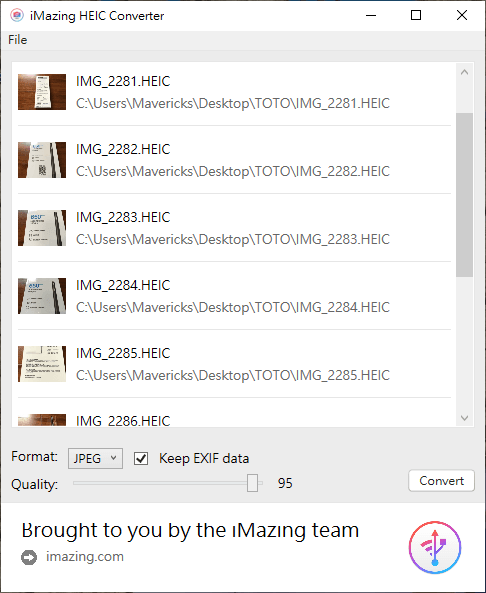
利用安裝軟體
☞ 延伸閱讀:iMazing HEIC Converter,HEIC 轉 JPG 推薦的使用心得
手機捷徑 APP,如果你不想用電腦來轉換,照片格式也想維持 HEIC / HEIF,那麼就可利用捷徑來做到,只要做好捷徑腳本,再把想要轉換的照片執行即可,這個方式,可以說是筆者最推薦的
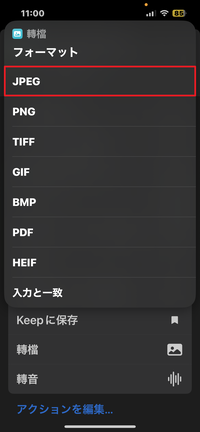
手機捷徑 APP,最推薦的使用方式
☞ 延伸閱讀:HEIC/ProRAW 轉 JPG 超方便!修改捷徑腳本就搞定
| 優點 | 缺點 | |
|---|---|---|
| 修改 iPhone 格式 | 最簡單直接 | 容易造成手機容量不夠 |
| 線上網頁工具 | 不需安裝任何軟體 | 多個檔案會跳掉 |
| iMazing HEIC Converter | 解決跳掉的情形 | 需要安裝軟體 |
| 手機捷徑 APP | 只需要手機即可 | 需要熟悉捷徑操作 |
各種方式的優缺點
看完本篇教學,是不是覺得非常簡單ㄚ?沒錯,HEIC/HEIF 轉成 JPG 就是這麼輕鬆。當你有機會碰到 HEIC/HEIF 格式時,千萬別驚訝或者徬徨,隨時閱讀本文提供的方法,就可自行解決不求人。(本文新增其他轉換方法)
本站內容皆為創作所寫,歡迎分享引用
請務必註明【出處及連結 】
©2024 Mingle Information 明樂資訊科技
公司企業,資訊委外,寵物服務的好夥伴
如果你們很喜歡我們的文章與服務,請加入會員吧!
你們成爲本站會員,是我們持續服務的動力與目標
近期留言